このQ&Aは役に立ちましたか?
ムービースタジオ16スイートのインストール
2023/09/17 08:51
下記の内容で質問があります。回答をいただけると助かります。よろしくお願いします!
▼ご利用の製品
・購入製品(VEGAS Post 20/SOUND FORGE Pro 16/ACID Pro 11など)
===ご記入ください===
ムービースタジオ16スイート
▼パソコンのOS(例:Windows10など)
===ご記入ください===
Windows10
▼お困りごとの詳細、エラーなど(例:レンタリングの設定ができない・インストールできない・表示されないなど)
≪※表示されている画像やスクリーンショットを添付すると伝わりやすくなります!≫
===ご記入ください===
パソコン買換えのため再インストールを行い、製品登録の段階で、シリアルナンバーは他のアドレスで登録済みのメッセージが出て、先に進みません。
※OKWAVEより補足:「ソースネクスト株式会社の製品・サービス」についての質問です。
回答 (4件中 1~4件目)
ソースネクストのマイページを開いてそこに有る該当するアイコンをクリックして次の画面の左側のダウンロードとインストールからインストールしてみてはいかがでしょうか?
以下ページから確認されてみてはいかがでしょうか?
http://www2.sourcenext.com/mypage/p/login?i=license
うまくいかないようであれば、
下記ページからお問い合わせされてみてはいかがでしょうか?
https://www.sourcenext.com/support/form/InquiryForm0501
このQ&Aは役に立ちましたか?
書き違いしたので 〇 の方で。
X メ-ルアドレスとパスワードを使ってマイページを開きそこに有るのアイコムービースタジオ16スイートンを
〇 メ-ルアドレスとパスワードを使ってマイページを開きそこに有るのムービースタジオ16スイートンのアイコンを
★それは古いパソコンの解除をしていないからだよ。
★解除の仕方は。
★新しいパソコンからソースネクストを開きムービースタジオ16スイートを買った時のメ-ルアドレスとパスワードを使ってマイページを開きそこに有るのアイコムービースタジオ16スイートンを
クリックし次の画面の左側に有るシリアル番号の確認をクリックし
真ん中のエントリー情報の確認と変更を行うをクリックして
ソ-スネクストに登録したメ-ルアドレスとパスワードを入力してログインをクリックして
ムービースタジオ16スイートの枠内でクリックして利用を解除するで解除する。
★パソコンの電源を一度OFFにしてから再度電源をONにして
戻り先ほどのシリアル番号の確認上に有るダウンロードとインストールからインストールする。
新しいパソコンへインストールするには?(買い換え・乗り換え) 【エントリーが必要な製品】
https://faq.sourcenext.com/app/answers/detail/a_id/5579/~/%E6%96%B0%E3%81%97%E3%81%84%E3%83%91%E3%82%BD%E3%82%B3%E3%83%B3%E3%81%B8%E3%82%A4%E3%83%B3%E3%82%B9%E3%83%88%E3%83%BC%E3%83%AB%E3%81%99%E3%82%8B%E3%81%AB%E3%81%AF%EF%BC%9F%EF%BC%88%E8%B2%B7%E3%81%84%E6%8F%9B%E3%81%88%E3%83%BB%E4%B9%97%E3%82%8A%E6%8F%9B%E3%81%88%EF%BC%89%E3%80%80%E3%80%90%E3%82%A8%E3%83%B3%E3%83%88%E3%83%AA%E3%83%BC%E3%81%8C%E5%BF%85%E8%A6%81%E3%81%AA%E8%A3%BD%E5%93%81%E3%80%91
ソースネクスト総合サポート
https://www.sourcenext.com/support/
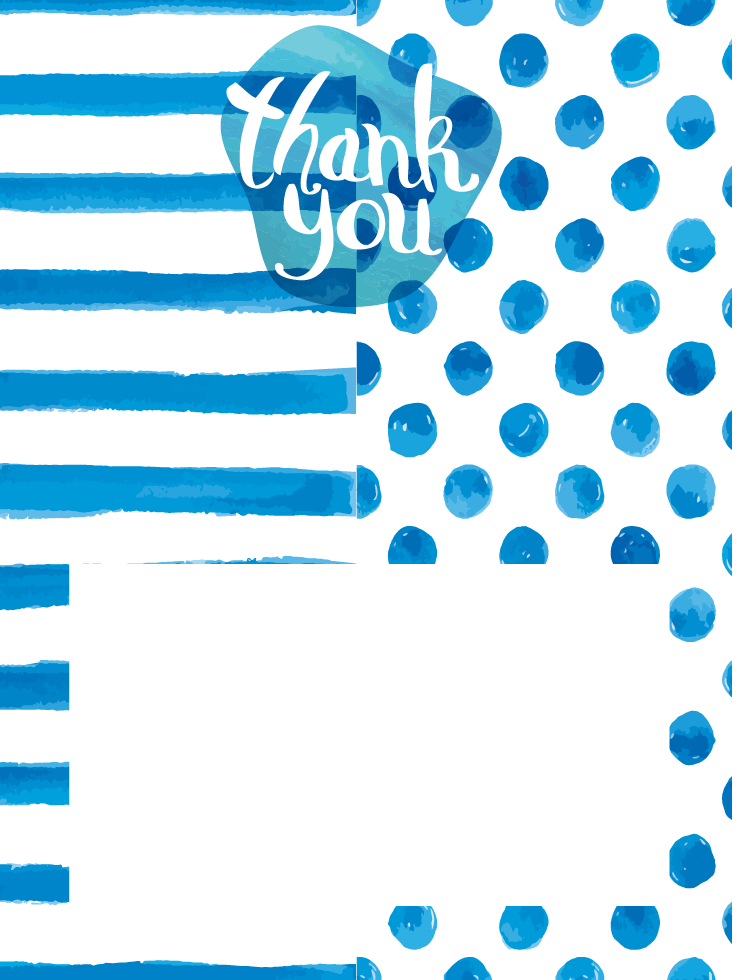


お礼
2023/09/19 06:25